
Instalar Gmail en PC: guía rápida para Windows
hace 2 meses
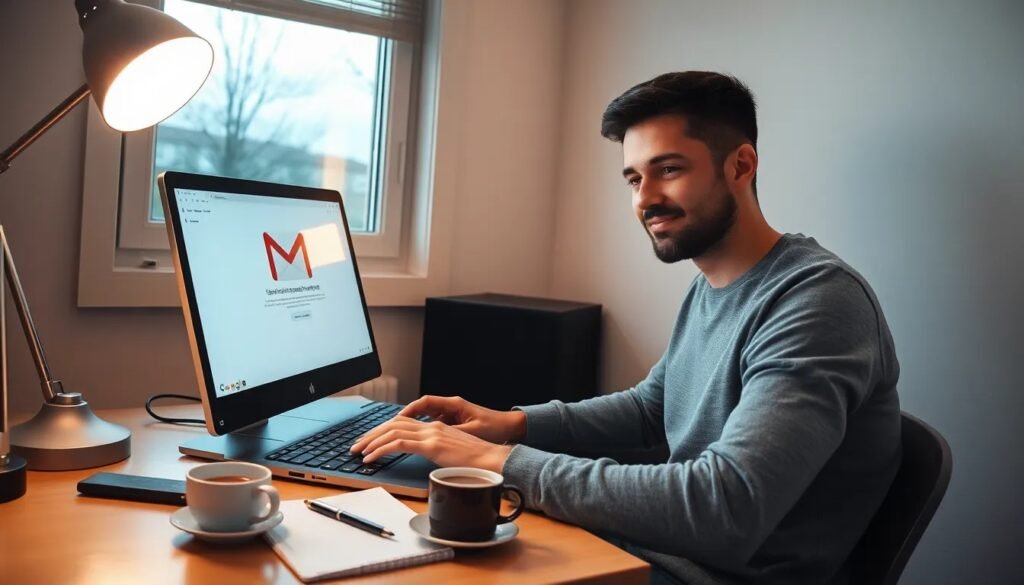
Acceder a Gmail desde un PC puede ofrecer una mayor comodidad y productividad al gestionar tus correos electrónicos. En este artículo, aprenderás a instalar Gmail en PC de manera efectiva, ya sea utilizando un navegador o una aplicación de escritorio. Además, te proporcionaremos consejos útiles y alternativas para mejorar tu experiencia.
Descubrirás diferentes métodos para descargar Gmail y cómo iniciar sesión desde tu escritorio, así como las opciones disponibles para Mac. Sin más preámbulos, ¡vamos al grano!
- ¿Cómo descargar Gmail para PC?
- ¿Qué opciones existen para instalar Gmail en Windows?
- ¿Cómo iniciar sesión en Gmail desde el escritorio?
- ¿Es posible descargar Gmail para Mac?
- ¿Qué alternativas existen para la aplicación de Gmail en PC?
- ¿Cómo crear accesos directos a Gmail en el escritorio?
- Preguntas relacionadas sobre cómo instalar Gmail en PC
¿Cómo descargar Gmail para PC?
Descargar Gmail para PC es un proceso sencillo. Aunque no existe una aplicación oficial específica para Windows, puedes acceder a Gmail a través de un navegador web. Sin embargo, hay formas de crear accesos directos que simulan una aplicación.
Para instalar Gmail en PC, primero abre tu navegador favorito, ya sea Chrome, Firefox o Edge. Luego, sigue estos pasos:
- Visita la página web de Gmail en www.gmail.com.
- Inicia sesión con tu cuenta de Google.
- Una vez dentro, puedes guardar la página como un acceso directo en tu escritorio.
Esto te permitirá acceder a Gmail rápidamente sin tener que escribir la dirección cada vez. También puedes personalizar el ícono del acceso directo para que se asemeje a una aplicación.
¿Qué opciones existen para instalar Gmail en Windows?
Existen varias opciones para instalar Gmail en PC. La más común es acceder a través de un navegador, pero aquí hay otras alternativas:
- Utilizar un cliente de correo electrónico como Microsoft Outlook o Thunderbird. Estos programas permiten sincronizar tu cuenta de Gmail y gestionar correos desde una única interfaz.
- Crear un acceso directo de Gmail en el escritorio para acceder rápidamente sin abrir el navegador.
- Explorar aplicaciones de terceros que integren servicios de Gmail, aunque es importante asegurarse de su seguridad y fiabilidad.
Cada opción tiene sus ventajas, dependiendo de tus necesidades y preferencias. Si prefieres un acceso directo y sencillo, el método del navegador es el más fácil.
¿Cómo iniciar sesión en Gmail desde el escritorio?
Iniciar sesión en Gmail desde el escritorio es un proceso simple. Si ya tienes un acceso directo creado, solo debes hacer doble clic en él. De lo contrario, sigue estos pasos:
- Abre tu navegador y ve a www.gmail.com.
- Introduce tu dirección de correo electrónico y haz clic en "Siguiente".
- Ingresa tu contraseña y selecciona "Iniciar sesión".
Una vez que inicies sesión, podrás acceder a tus correos electrónicos, gestionar tu bandeja de entrada y utilizar todas las funcionalidades que ofrece Gmail.
¿Es posible descargar Gmail para Mac?
Para los usuarios de Mac, las opciones son similares a las de Windows. Aunque no hay una aplicación de escritorio oficial, puedes acceder a Gmail desde cualquier navegador. Sigue estos pasos:
- Abre Safari, Chrome o cualquier otro navegador en tu Mac.
- Visita www.gmail.com.
- Inicia sesión con tus credenciales.
Si deseas un acceso más directo, también puedes crear un acceso directo en el escritorio de tu Mac. Esto te permitirá abrir Gmail con un solo clic.
¿Qué alternativas existen para la aplicación de Gmail en PC?
Si prefieres no utilizar Gmail en un navegador, hay varias aplicaciones alternativas que puedes considerar:
- Microsoft Outlook: Permite integrar múltiples cuentas de correo, incluyendo Gmail, y ofrece una experiencia de usuario robusta.
- Thunderbird: Un cliente de correo gratuito y de código abierto que permite gestionar cuentas de Gmail y otras.
- Mailbird: Esta aplicación premium facilita la gestión de correos y la integración de diversas aplicaciones.
Cada alternativa tiene características únicas, por lo que es recomendable evaluar cuál se adapta mejor a tus necesidades y hábitos de trabajo.
¿Cómo crear accesos directos a Gmail en el escritorio?
Crear accesos directos a Gmail en el escritorio es un proceso fácil que te permite acceder rápidamente a tu correo electrónico. Aquí tienes cómo hacerlo:
- Abre tu navegador y ve a www.gmail.com.
- Haz clic en el menú de opciones del navegador (generalmente en la esquina superior derecha).
- Selecciona "Más herramientas" y luego "Crear acceso directo" o "Añadir a escritorio".
- Personaliza el nombre del acceso directo y haz clic en "Crear".
Ahora tendrás un acceso directo en tu escritorio que te llevará directamente a tu bandeja de entrada de Gmail, facilitando tu acceso diario.
Preguntas relacionadas sobre cómo instalar Gmail en PC
¿Cómo descargar Gmail?
Para descargar Gmail, simplemente accede a la página web de Gmail en tu navegador. No hay una aplicación de escritorio oficial, pero puedes usar un cliente de correo o crear un acceso directo en tu escritorio para un acceso más rápido.
¿Cómo descargar Gmail para PC Windows 10?
Para Windows 10, visita www.gmail.com en tu navegador. Una vez allí, puedes iniciar sesión y seguir el método anterior para crear un acceso directo en tu escritorio.
¿Cómo descargar Gmail para PC Windows 11?
El proceso es el mismo que para Windows 10. Abre tu navegador, ingresa a www.gmail.com, y crea un acceso directo en el escritorio si lo deseas para un acceso más rápido.
¿Cómo descargar Gmail para Windows 7?
Al igual que en otros sistemas operativos, en Windows 7 puedes acceder a Gmail mediante un navegador. Simplemente visita www.gmail.com y sigue los pasos para iniciar sesión.
¿Cómo descargar Gmail para Mac?
Visita www.gmail.com y accede a tu cuenta desde un navegador en tu Mac. También puedes crear un acceso directo en tu escritorio siguiendo los pasos que mencionamos anteriormente.
¿Cómo iniciar sesión en Gmail?
Para iniciar sesión en Gmail, dirígete a www.gmail.com, introduce tu dirección de correo electrónico y contraseña, y haz clic en "Iniciar sesión". Si tienes problemas, asegúrate de que tus credenciales sean correctas.
¿Cómo descargar Gmail en Android?
Para descargar Gmail en Android, dirígete a la Google Play Store y busca "Gmail". Descarga e instala la aplicación para gestionar tu correo desde tu dispositivo móvil.
Si quieres conocer otros artículos parecidos a Instalar Gmail en PC: guía rápida para Windows puedes visitar la categoría Artículos.
Deja una respuesta











Más Artículos que pueden interesarte